So erhalten Sie Schlafenszeit-Benachrichtigungen basierend auf der Zeit, zu der Sie aufwachen müssen

So erhalten Sie Schlafenszeit-Benachrichtigungen basierend auf der Zeit, zu der Sie aufwachen müssen
Befinden sich in Ihrem Verzeichnis zahlreiche RAR-Archive (Teil von WinRar) und sind die meisten davon passwortgeschützt? In diesem Fall klicken Sie am besten mit der rechten Maustaste darauf und wählen im Kontextmenü „Jedes Archiv in einen separaten Ordner extrahieren“. Diese Methode ist zeitaufwändig, da Sie das Passwort für jedes einzelne Archiv einzeln eingeben müssen. Und was passiert, wenn Sie sich an die Passwörter der meisten Archive nicht erinnern?
Unrar Extract And Recover ist ein portables Open-Source-Tool für Windows, das passwortgeschützte RAR-Archive stapelweise per Wörterbuch-Angriff extrahieren kann. Geben Sie eine Wortliste ein, und es prüft alle Wörter im Archiv und extrahiert sie anschließend. Angenommen, Sie haben fünf oder sechs passwortgeschützte RAR-Archivdateien und wissen nicht mehr, welches Passwort zu welcher Datei gehört. Dann ist ein solches Tool sicherlich hilfreich.
Gehen Sie einfach zum Bin-Ordner und führen Sie die ausführbare Datei aus. Es wird eine Eingabeaufforderung geöffnet und nach einiger Zeit wird ein Fenster angezeigt, in dem Sie den Ordner auswählen können, der die passwortgeschützten Rar-Archivdateien enthält.
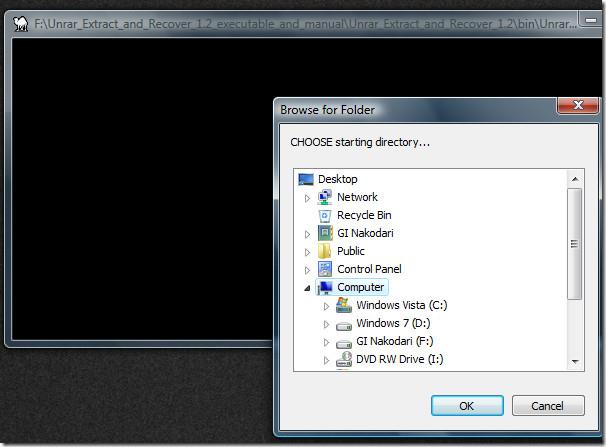
Der Inhalt wird am selben Zielort extrahiert, indem ein neuer Ordner erstellt wird, genau wie bei Winrar. Sehen Sie sich unbedingt das mit dieser Datei gelieferte Video an. Sie finden es im Ordner „Handbuch“ und „Readme“.
Unrar herunterladen, extrahieren und wiederherstellen
Es handelt sich zwar nicht um ein neues Tool, aber die neueste Version fügt unrar.dll zur Distribution hinzu, sodass Benutzer es nicht manuell herunterladen und installieren müssen. Auch die Handbücher wurden in der neuen Version aktualisiert. Es funktioniert unter Windows 2000, XP, Vista und 7. Viel Spaß!
So erhalten Sie Schlafenszeit-Benachrichtigungen basierend auf der Zeit, zu der Sie aufwachen müssen
So schalten Sie Ihren Computer über Ihr Telefon aus
Windows Update arbeitet grundsätzlich in Verbindung mit der Registrierung und verschiedenen DLL-, OCX- und AX-Dateien. Falls diese Dateien beschädigt werden, sind die meisten Funktionen von
Neue Systemschutz-Suiten schießen in letzter Zeit wie Pilze aus dem Boden, alle bringen eine weitere Antiviren-/Spam-Erkennungslösung mit sich, und wenn Sie Glück haben
Erfahren Sie, wie Sie Bluetooth unter Windows 10/11 aktivieren. Bluetooth muss aktiviert sein, damit Ihre Bluetooth-Geräte ordnungsgemäß funktionieren. Keine Sorge, es ist ganz einfach!
Zuvor haben wir NitroPDF getestet, einen netten PDF-Reader, der es dem Benutzer auch ermöglicht, Dokumente in PDF-Dateien zu konvertieren, mit Optionen wie Zusammenführen und Aufteilen der PDF
Haben Sie schon einmal ein Dokument oder eine Textdatei mit redundanten, unbrauchbaren Zeichen erhalten? Enthält der Text viele Sternchen, Bindestriche, Leerzeichen usw.?
So viele Leute haben nach dem kleinen rechteckigen Google-Symbol neben Windows 7 Start Orb auf meiner Taskleiste gefragt, dass ich mich endlich entschlossen habe, dies zu veröffentlichen
uTorrent ist mit Abstand der beliebteste Desktop-Client zum Herunterladen von Torrents. Obwohl es bei mir unter Windows 7 einwandfrei funktioniert, haben einige Leute
Jeder muss bei der Arbeit am Computer häufig Pausen einlegen. Wenn Sie keine Pausen machen, besteht eine große Chance, dass Ihre Augen aufspringen (okay, nicht aufspringen).







